Khi chèn biểu đồ vào Word, bạn có thể vào phần chèn và nhấp vào nút biểu đồ và chọn biểu đồ từ hộp thoại biểu đồ. Một bảng tính Excel sẽ mở ra nơi bạn có thể chỉnh sửa dữ liệu mà bạn muốn đặt trong biểu đồ, nhưng nếu bạn muốn tạo biểu đồ với dữ liệu trong bảng hiện có trên bảng tính của mình thì sao? Trong hướng dẫn này, chúng tôi sẽ giải thích quy trình làm thế nào để chuyển đổi bảng thành biểu đồ trong Microsoft Word .

Cách chuyển Bảng thành Biểu đồ trong Word
Phóng Phần mềm soạn thảo văn bản .
Tạo một bảng bao gồm dữ liệu hoặc sử dụng một bảng bao gồm dữ liệu hiện có.
ms regclean
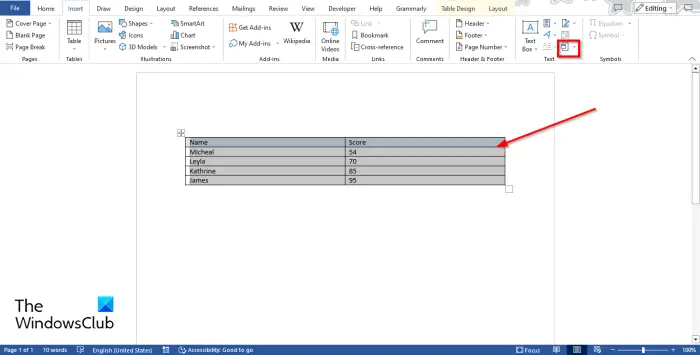
Bây giờ đánh dấu bảng và sau đó đi đến Chèn tab và nhấp vào Sự vật cái nút.
MỘT hộp thoại đối tượng sẽ mở.
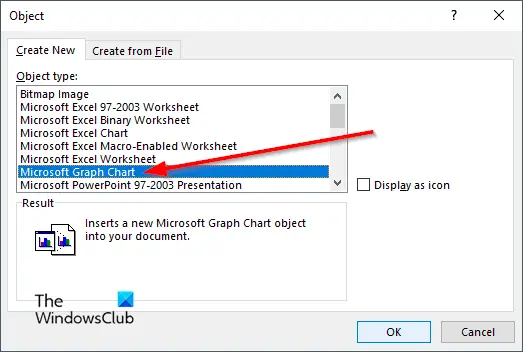
Cuộn xuống và chọn Biểu đồ Microsoft Graph , sau đó nhấn vào ĐƯỢC RỒI .
Một biểu đồ của dữ liệu bảng sẽ xuất hiện cùng với một Biểu đồ Microsoft cửa sổ nơi bạn có thể chỉnh sửa biểu đồ.
Đóng Cửa sổ Microsoft Graph nếu bạn không muốn chỉnh sửa biểu đồ.
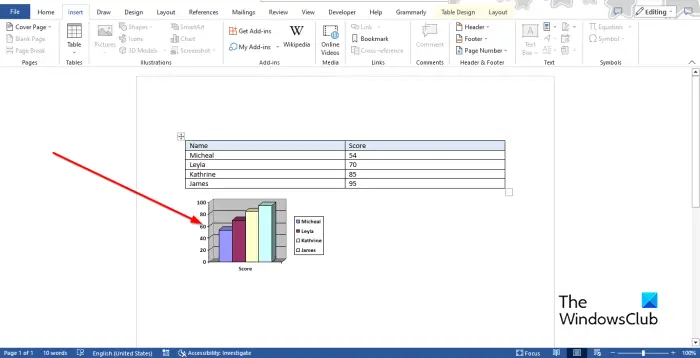
trình gỡ rối màn hình xanh
Bây giờ chúng ta có một biểu đồ bao gồm dữ liệu từ bảng.
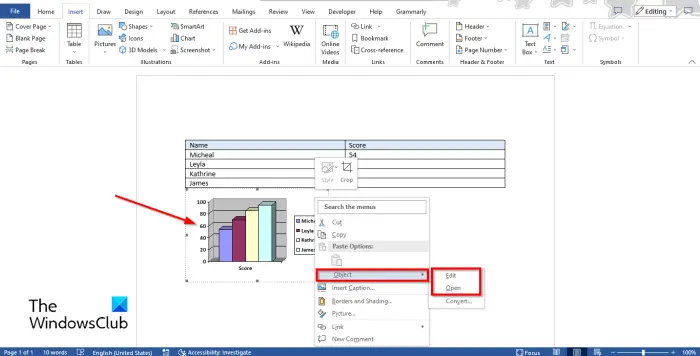
Để chỉnh sửa biểu đồ, nhấp chuột phải vào biểu đồ và di con trỏ Sự vật và chọn Biên tập hoặc Mở từ thực đơn.
Các Biểu đồ Microsoft cửa sổ sẽ mở ra.
Nhấp vào bảng tính để thực hiện thay đổi.
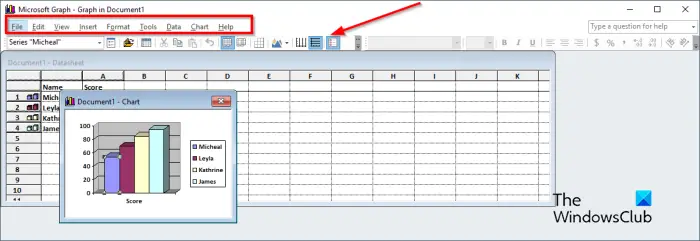
Trên thanh công cụ Menu của Cửa sổ Microsoft Graph, có chín tab, cụ thể là Tệp, Chỉnh sửa, Xem, Chèn, Định dạng, Công cụ, Dữ liệu, Biểu đồ và Trợ giúp.
- Các Tài liệu tab: Bao gồm các tính năng để cập nhật các thay đổi của bạn.
- Các Biên tập tab: Bao gồm các tính năng Cắt, Sao chép, Dán, Xóa, Xóa và Nhập dữ liệu.
- Các Xem tab: Bao gồm các tính năng Chuyển sang Biểu dữ liệu, Thu phóng và chèn Thanh công cụ.
- Các Chèn tab: Gồm tính năng chèn ô trên bảng tính.
- Các Định dạng tab: Gồm các tính năng tùy chỉnh font chữ, đánh số, thay đổi Vị trí và độ rộng Cột.
- Các Dụng cụ tab: Bao gồm tính năng Tùy chọn.
- Các Dữ liệu tab: Bao gồm các tính năng Chuỗi trong hàng, Chuỗi trong cột, bao gồm hàng và cột cũng như loại trừ hàng và cột.
- Các Đồ thị tab: Bao gồm các tính năng, Loại biểu đồ, Tùy chọn biểu đồ và chế độ xem 3-D.
- Các Giúp đỡ tab: Bao gồm tính năng Trợ giúp và Giới thiệu về Microsoft Graph.
Thanh công cụ Chuẩn bao gồm các công cụ cho phép bạn chỉnh sửa nhanh biểu đồ của mình, chẳng hạn như Định dạng Chuỗi Dữ liệu, Nhập Tệp, Xem Biểu dữ liệu, Cắt, Dán, Theo Hàng, Theo Cột, Bảng Dữ liệu, Loại Biểu đồ, Đường lưới Trục Thể loại, Đường lưới Trục Giá trị , và Truyền thuyết.
Thay đổi Mẫu, Hình dạng, Nhãn dữ liệu, Độ rộng khoảng cách, Độ sâu khoảng cách và Độ sâu biểu đồ
Để thay đổi Mẫu, Hình dạng, Nhãn dữ liệu, Độ rộng khoảng cách, Độ sâu khoảng cách và Độ sâu biểu đồ. Đầu tiên, đi đến Xem tab và chọn Bảng dữliệu hoặc bấm vào Nút Xem biểu dữ liệu . Biểu đồ sẽ xuất hiện. chọn một thanh từ biểu đồ, sau đó nhấp vào Định dạng chuỗi dữ liệu cái nút. Format Data Series cho phép người dùng tùy chỉnh đồ thị hoặc biểu đồ.

triển vọng không thể bắt đầu lần trước
MỘT Định dạng chuỗi dữ liệu hộp thoại sẽ mở ra.
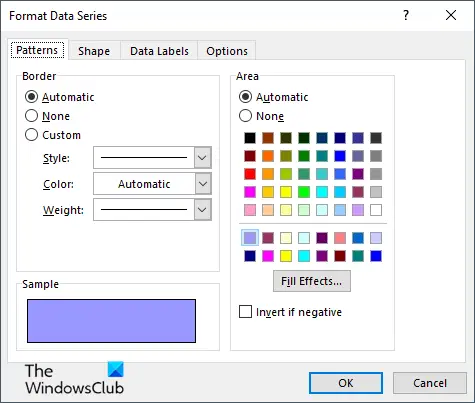
- Nếu bạn muốn thay đổi đường viền và màu sắc của thanh trên biểu đồ, hãy bấm vào nút Mẫu chuyển hướng.
- Nếu bạn muốn thay đổi hình dạng của thanh, hãy nhấp vào nút Hình dạng chuyển hướng.
- Nếu bạn muốn tùy chỉnh Nhãn dữ liệu, hãy nhấp vào nút Nhãn dữ liệu chuyển hướng.
- Nếu bạn muốn thay đổi Chiều rộng khoảng cách , độ sâu khoảng cách , Và Độ sâu biểu đồ , nhấn vào Tùy chọn chuyển hướng.
Thay đổi loại Biểu đồ
Bây giờ để thay đổi loại biểu đồ, hãy làm theo các bước dưới đây:
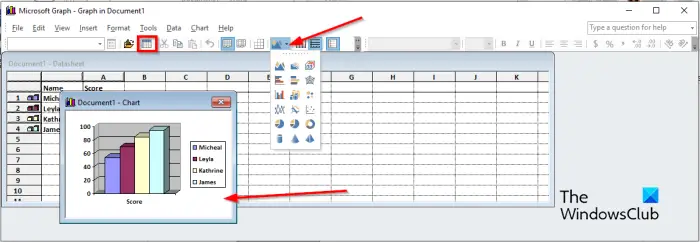
đào tạo nhận dạng giọng nói
- đi đến Xem tab và chọn Bảng dữliệu hoặc bấm vào Xem biểu dữ liệu cái nút. Biểu đồ sẽ xuất hiện.
- Chọn biểu đồ.
- Sau đó bấm vào Loại biểu đồ và chọn một loại biểu đồ từ menu.
Đó là tất cả!
Chúng tôi hy vọng bạn hiểu cách chuyển đổi bảng thành biểu đồ trong Microsoft Word.
Làm cách nào để chuyển cột và hàng thành biểu đồ trong Word?
Nếu bạn đã chèn một biểu đồ thông thường trong tài liệu Word, để chuyển từ hàng sang cột, hãy chọn biểu đồ rồi chuyển đến tab Thiết kế biểu đồ và nhấp vào nút Chuyển hàng/cột.
ĐỌC : Cách tính tổng một Cột hoặc Hàng trong Bảng Word
Làm cách nào để biến Bảng thành biểu đồ Hình tròn?
Trong Microsoft Word, nếu bạn đã chuyển đổi bảng thành biểu đồ và bạn muốn chuyển đổi biểu đồ thành biểu đồ hình tròn, hãy làm theo các bước bên dưới.
- Nhấp chuột phải vào biểu đồ và di con trỏ Đối tượng và chọn Chỉnh sửa hoặc Mở từ menu.
- Cửa sổ Microsoft Graph sẽ mở ra.
- Chuyển đến tab Xem và chọn Biểu dữ liệu hoặc nhấp vào nút Xem biểu dữ liệu.
- Biểu đồ sẽ xuất hiện để thực hiện các thay đổi.
- Sau đó nhấp vào nút Loại biểu đồ và chọn định dạng Biểu đồ hình tròn từ menu.
- Biểu đồ được chuyển đổi thành biểu đồ hình tròn, sau đó đóng Cửa sổ Microsoft Graph.
ĐỌC : Cách tạo Biểu đồ Histogram trong Word.





![LS-0005, Máy chủ Bản vá của Epic Games Không thể Liên hệ [Đã sửa]](https://prankmike.com/img/games/31/ls-0005-unable-to-contact-patch-server-in-epic-games-fix-1.jpg)









